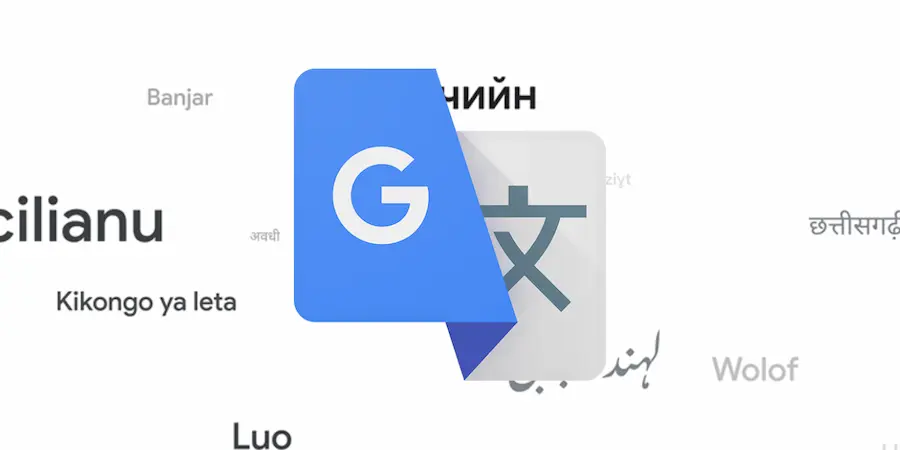Wenn du auf einen Text in einer anderen Sprache stößt und ihn sofort verstehen musst, ist Google Translate dieser Rettungsanker, den man immer zur Hand haben sollte; außerdem funktioniert es sowohl auf dem Handy als auch am Computer und deckt alles ab, von kurzen Sätzen bis hin zu ganzen Unterhaltungen, einschließlich Dokumenten, Bildern und Webseiten. Du kannst es ohne Anmeldung nutzen, obwohl du dich mit deinem Konto anmelden kannst, um deinen Verlauf zu speichern und Übersetzungen für später zu sichern. Das Beste daran? Es erfordert keinen Linguistik-Guru zu sein, um es zu beherrschen – es reicht, die wichtigsten Modi zu kennen.
Auf dem Handy mit Google Translate übersetzen
Beginne damit, die offizielle App aus der App Store (iOS) oder aus dem Google Play (Android) herunterzuladen; beim ersten Start kannst du dich anmelden, um deinen Verlauf zu synchronisieren, oder ohne Konto weitermachen. Um Text zu übersetzen, füge den Inhalt in das Hauptfeld ein: die App erkennt die Sprache automatisch und zeigt das Ergebnis sofort an, obwohl du oben bei Bedarf Ausgangs- und Zielsprache manuell einstellen kannst.
Gedruckter Text oder Schilder in einer anderen Sprache? Tippe auf Kamera und aktiviere Google Lens, damit es als visueller Dolmetscher fungiert; richte die Kamera aus, sieh zu, wie die Übersetzung in Echtzeit überlagert wird, und wenn du möchtest, fotografiere oder wähle ein Bild aus deiner Galerie, um es per OCR verarbeiten zu lassen. Wenn die Erkennung nicht korrekt ist, ändere die Sprachen über die Auswahlfelder auf dem Bildschirm.
Für Dialoge von Angesicht zu Angesicht ist der Gesprächsmodus die Top-Option: wähle deine Sprache und die deines Gesprächspartners, erlaube den Zugriff aufs Mikrofon und drücke die entsprechende Taste, damit jede Person abwechselnd spricht; die App transkribiert und übersetzt auf dem Bildschirm und du kannst die Wiedergabe mit dem Lautsprecher-Symbol anhören. Wenn du nur einen schnellen Satz brauchst, nutze das Mikrofon im Hauptfeld; wenn du länger redest, übersetzt der Modus „Transkribieren“ kontinuierlich, mit Einstellungen für die Textgröße und der Option, das Original anzuzeigen.
Kannst du bestimmte Zeichen nicht tippen? Tippe auf das Stift-Symbol, um handschriftlich Buchstaben oder Symbole zu zeichnen; die App schlägt Übereinstimmungen vor, die du einfügen kannst. Und bei Android aktiviere „Tippen zum Übersetzen“ in den Einstellungen, um eine schwebende Blase aufzurufen: kopiere Text in jeder App, tippe auf den Zugriff und du siehst die Übersetzung, ohne die aktuelle App zu verlassen. Ein echter „Shortcut“ im besten Sinne mobiler Produktivität.

Seiten, Dokumente und Bilder vom Computer aus übersetzen
Auf dem Desktop besuche translate.google.com in deinem Lieblingsbrowser (Chrome bietet in der Regel das rundeste Erlebnis). Für einfachen Text kopiere den Inhalt und füge ihn in das linke Feld ein; die Spracherkennung ist standardmäßig aktiviert und du kannst die Sprachen über die Dropdown-Menüs ändern. Hier kommen klassische Tastenkürzel gut zur Geltung: Strg+C oder Cmd+C zum Kopieren und Strg+V oder Cmd+V zum Einfügen, wie ein echter Power-User.
Wenn du komplette Dateien übersetzen möchtest, wechsle zum Tab „Dokumente“ und lade deine .docx, .pdf, .pptx oder .xlsx hoch; klicke auf Übersetzen, warte, bis der Vorgang abgeschlossen ist, und lade das Ergebnis herunter, um es in Ruhe zu prüfen. Wenn du eine ganze Website übersetzen willst, gehe zum Tab „Websites“, füge die URL ein und bestätige; es öffnet sich ein neuer Tab mit der übersetzten Version zum Durchstöbern.
Schreiben per Handschrift gibt es auch auf dem Computer: klicke auf das Stift-Symbol unter dem linken Feld, zeichne mit der Maus die Zeichen, die du nicht tippen kannst, und wähle die richtige Übereinstimmung, um deinen Satz zu vervollständigen. Musst du diktieren? Wähle deine Eingabesprache, drücke das Mikrofon im linken Feld, erteile dem Browser die Erlaubnis und sprich deutlich; das Tool transkribiert und übersetzt in Echtzeit, und die Ausgabesprache kannst du jederzeit ändern.
Übersetzung in Chrome auf dem Handy: Webseiten im Handumdrehen
Wenn du mit Google Chrome auf iOS oder Android surfst, ist das Übersetzen von Seiten eine Sache von zwei Tippen: öffne die Webseite und rufe das Drei-Punkte-Menü auf (auf dem iPhone erscheint es meist unten rechts und auf Android oben rechts), wähle dann die Option „Übersetzen“; die Seite wird standardmäßig auf Englisch angezeigt, obwohl du die Sprache ändern kannst, indem du das Zahnrad-Symbol antippst, die gewünschte Sprache auswählst und bestätigst. Innerhalb weniger Sekunden ist die Seite in deiner Sprache verfügbar — ideal, wenn eine technische Anleitung, ein Tutorial oder ein Forum in einer anderen Sprache deinen Rhythmus unterbricht, als würdest du einen praktischen „Dolmetscher-Modus“ aktivieren, so nützlich wie ein tragbares OCR.
Ein letzter notwendiger Hinweis: Aufgrund der komplexen Natur von Sprachen können automatische Übersetzungen bei Wendungen, Ausdrücken oder Satzstrukturen Fehler machen; betrachte sie als Grundlage zum Verstehen des Inhalts und überprüfe den Text mit menschlichem Blick, wenn Präzision wichtig ist. Trotzdem ist Translate als Allzweckwerkzeug für den Alltag großartig und holt dich in Schule, Reise oder Arbeit aus der Patsche, außerdem integriert es sich in Chrome und das Handy, damit du keine Zeit verlierst. Bereit, jede Sprache vertraut zu machen?